
剛開始接觸win10的朋友肯定不知道在哪裏把自己常用的軟件設置成開機啟動,因為你根本找不到前麵的xp、win7、win8等裏麵的啟動文件夾。
那麼Win10開機自動啟動在哪?win10如何設置軟件開機啟動?下麵小編就為大家詳細介紹一下:
如果想要實現應用程序在用戶登錄係統後都能自動啟動,就需要把該應用程序的快捷方式放到“係統啟動文件夾”裏。
下麵我們來看一下具體的操作方法:
打開啟動(StartUp)文件夾在Window的文件資源管理器地址輸入StartUp文件夾地址,
C:\ProgramData\Microsoft\Windows\Start Menu\Programs\StartUp或
%programdata%\Microsoft\Windows\Start Menu\Programs\Startup
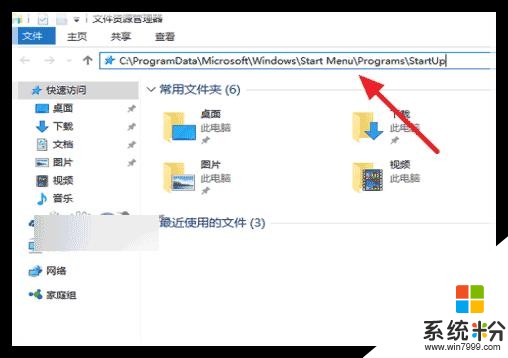
同樣也可以用係統命令來打開“啟動文件夾”。
通過快捷鍵Win+R,打開“運行程序”,在裏麵輸入:shell:startup或
%programdata%\Microsoft\Windows\Start Menu\Programs\Startup。
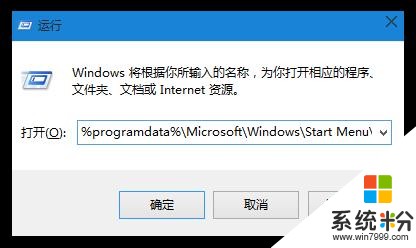
將要開機自動啟動的程序軟件創建快捷方式,然後將程序快捷方式複製到啟動(StartUp)文件夾下麵。
大功告成了,在下次啟動電腦的時候,該軟件、程序就會自動啟動了!若要開機自動啟動多個軟件,就可以繼續重複上麵的操作。
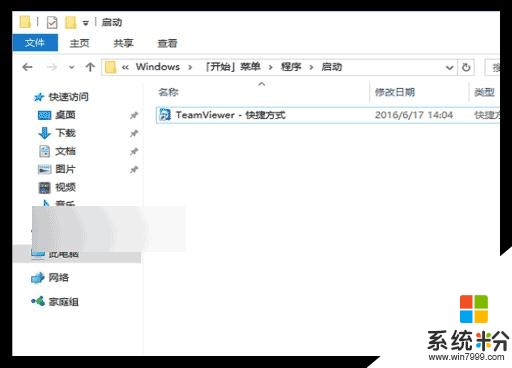
打開任務管理器——在任務欄空白處點擊鼠標右鍵,然後點擊“啟動任務管理器”選項。
在“啟動“選項下可對已加入開機自動啟動的程序進行管理:刪除開機自動啟動、禁用開機自動啟動。
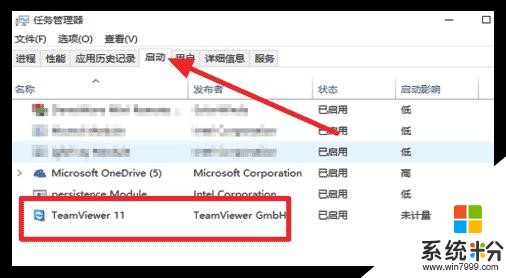
以上就是win10係統下如何把常用軟件設置成開機啟動的方法,操作很簡單,大家按照上麵步驟進行操作即可,希望能對大家有所幫助!

相關資訊
最新熱門應用

光速寫作軟件安卓版
辦公學習59.73M
下載
中藥材網官網安卓最新版
醫療健康2.4M
下載
駕考寶典極速版安卓app
辦公學習189.48M
下載
貨拉拉搬家小哥app安卓版
生活實用146.38M
下載
烘焙幫app安卓最新版
生活實用22.0M
下載
喬安智聯攝像頭app安卓版
生活實用131.5M
下載
駕考寶典科目四app安卓版
辦公學習191.55M
下載
九號出行
旅行交通133.3M
下載
全國潮汐表官方app最新
生活實用31.83M
下載
閃送一對一急送app安卓版
生活實用50.61M
下載